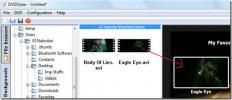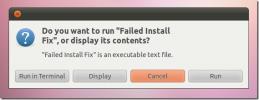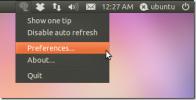Come eseguire lo streaming di Ubuntu su Windows con Splashtop
Hai un PC Linux a cui devi accedere in remoto da un desktop Windows? Dimentica la configurazione di un server VNC. Invece, dai un'occhiata a Splashtop! Che cos'è Splashtop? È un'app semplice che può facilmente eseguire lo streaming di Ubuntu su Windows o letteralmente trasmettere lo schermo tra qualsiasi sistema operativo per PC (in modo sicuro) su una rete (incluso Internet) per l'accesso remoto. Puoi anche usa Splashtop per controllare il tuo PC da un dispositivo Android.
Nota: in questa guida, ci concentriamo su Ubuntu Linux come PC remoto. Tuttavia, il codice sorgente per Splashtop Streamer è disponibile per tutte le distribuzioni Linux qui.
Prerequisiti
L'uso di Splashtop su versioni più recenti di Ubuntu è difficile, poiché gli sviluppatori non hanno nuove versioni del software disponibili per la versione più recente di Ubuntu. Le ultime versioni di Splashtop sono per Ubuntu 14.04. Il download del pacchetto così com'è e l'installazione nella versione più recente di Ubuntu 18.04 non riusciranno, poiché le dipendenze non sono presenti.
Per risolvere questo problema, dovrai aggiungere un vecchio repository di software Ubuntu 14.04. L'aggiunta di questo repository consentirà al vecchio pacchetto Splashtop di raccogliere le dipendenze necessarie per funzionare correttamente.
Nel terminale, modifica il tuo /etc/apt/sources.list file con l'editor di testo Nano.
sudo nano /etc/apt/sources.list
Incolla il seguente codice in Nano:
# Ubuntu 14.04 Repo per Splashtop
debuttante http://cz.archive.ubuntu.com/ubuntu fidato universo principale
Salva Nano con il Ctrl + O combinazione di tasti e uscire con Ctrl + X.
Dopo essere uscito da Nano, aggiorna le fonti software di Ubuntu con aggiornare comando.
sudo apt update
Una volta aggiornato, è il momento di installare tutti gli aggiornamenti software visualizzati.
sudo apt upgrade
Durante l'esecuzione di aggiornare e aggiornare comando, potresti notare un errore con il repository software 14.04. Questo errore appare perché il repository non ha la chiave GPG corretta. Per fortuna, risolvere questo problema è facile:
sudo apt-key adv --recv-keys --keyserver keyserver.ubuntu.com 40976EAF437D05B5
Esecuzione di apt-key Il comando risolverà qualsiasi problema relativo alla chiave GPG in cui si trova l'origine software Ubuntu 14.04. Da qui, rieseguire il aggiornare comando per finalizzarlo.
sudo apt update
Con il GPG funzionante, Splashtop sarà ora installabile su Ubuntu 18.04!
Installa Splashtop Streamer
Ora che il repository software di dipendenza Ubuntu 14.04 funziona in Ubuntu 18.04, il download del vecchio pacchetto Splashtop Linux dal sito Web funzionerà perfettamente. Per iniziare, prendi il pacchetto con wget.
wget https://d17kmd0va0f0mp.cloudfront.net/linux/Splashtop_Streamer_Ubuntu_14.04_v2.2.5.1-4_amd64.deb
Usando il dpkg comando, installa il pacchetto.
sudo dpkg -i Splashtop_Streamer_Ubuntu_14.04_v2.2.5.1-4_amd64.deb
L'installazione di Splashtop su Ubuntu presenta alcuni problemi, poiché il pacchetto non installa automaticamente dipendenze. Per risolvere questo problema, dovrai forzare Ubuntu a installarli manualmente, con apt install comando:
sudo apt install -f
Disabilita Ubuntu 14.04 Repo
L'abilitazione della fonte software 14.04 consente a Splashtop di installarsi su versioni più recenti di Ubuntu, tuttavia, a causa della sua età, dovremmo disabilitarlo. Non ti preoccupare! Splashtop non si romperà! Tutto ciò che fa è disabilitare eventuali aggiornamenti futuri attraverso questa fonte di software.
Per disabilitare, apri nano e aggiungi a # di fronte al repository software 14.04. Dovrebbe sembrare come questo:
## Ubuntu 14.04 Repo per Splashtop
#deb http://cz.archive.ubuntu.com/ubuntu fidato universo principale
Con il repository disattivato, eseguire il aggiornare comando per finire:
sudo apt update
Installa Splashtop Streamer
Quando apri Splashtop per la prima volta, l'interfaccia utente ti chiederà di accettare il "Contratto utente". Fai clic su per accettarlo per avviare il programma.
Una volta aperto, Splashtop ti farà sapere che l'app non deve essere utilizzata senza un account. Fai clic sul pulsante "creane uno" per creare un nuovo account Splashtop.

Accedi al tuo nuovo account Splashtop e avvia l'applicazione. Finché l'app Streamer è in esecuzione, il tuo PC Ubuntu sarà accessibile con Splashtop Personal.
Accedi a Ubuntu da remoto
Splashtop Streamer sta trasmettendo con successo il tuo PC Ubuntu Linux su Internet. Ora è il momento di accedervi. Vai su un altro PC (con Windows) e visita questo sito. Scorri verso il basso e scarica l'ultima versione di Splashtop Personal per Windows.
Nota: Splashtop funziona anche su Mac e dispositivi mobili.
Avviare l'app di installazione e farlo funzionare sul PC remoto. Una volta installato, dovrai accedere al tuo account Splashtop. Tieni presente che per poter accedere al tuo PC Ubuntu Linux remoto in streaming con Splashtop, dovrai utilizzare lo stesso account.

Una volta effettuato l'accesso, consenti all'app di caricare e rilevare tutti i PC che eseguono lo streamer. Quindi, controlla e trova il PC Ubuntu. Fai clic con il pulsante destro del mouse sul PC Ubuntu e seleziona "Riattiva questo PC" per assicurarti che il PC sia attivo e accessibile da remoto.
Dopo che il PC remoto si è attivato, fare doppio clic su di esso per avviare una connessione remota.
Disconnessione
Disconnettersi da sessioni remote in Splashtop è facile come connettersi. Per uscire dalla sessione Ubuntu remota, chiudere la finestra Splashtop Personal premendo il pulsante X. Alla chiusura della finestra, Splashtop si disconnetterà automaticamente dalla sessione Ubuntu remota.
Ricerca
Messaggi Recenti
Come creare DVD dall'aspetto completamente personalizzato e professionale con DVDStyler
DVDStyler è un software di authoring DVD multipiattaforma gratuito ...
Correzione dei pacchetti non riusciti con correzione dell'installazione del pacchetto Ubuntu non riuscita
Stanco di riparare manualmente i pacchetti falliti di Ubuntu? Perch...
Applet Suggerimenti di Ubuntu Visualizza i suggerimenti del server Ubuntu nei messaggi a bolle
Ultimamente, Ubuntu Server ha fatto molti progressi e ha suscitato ...